Pr如何制作视频抖音特效画面颜色分离效果
来源:网络收集 点击: 时间:2024-05-21【导读】:
Adobe Premiere是一款常用的视频编辑软件,但有些刚刚接触Pr的用户还不太熟悉Pr的一些操作。下面小编就来告诉大家Pr如何制作视频抖音特效画面颜色分离效果。方法/步骤1/6分步阅读按“Alt”键,将视频复制成三份,选中三个视频轨道,点击“视频效果”,点击“图像控制”,双击“颜色平衡”,选择轨道一。 2/6将“颜色平衡”中红色、绿色改为“0”,将轨道二和轨道三红色蓝色改为“0”。
2/6将“颜色平衡”中红色、绿色改为“0”,将轨道二和轨道三红色蓝色改为“0”。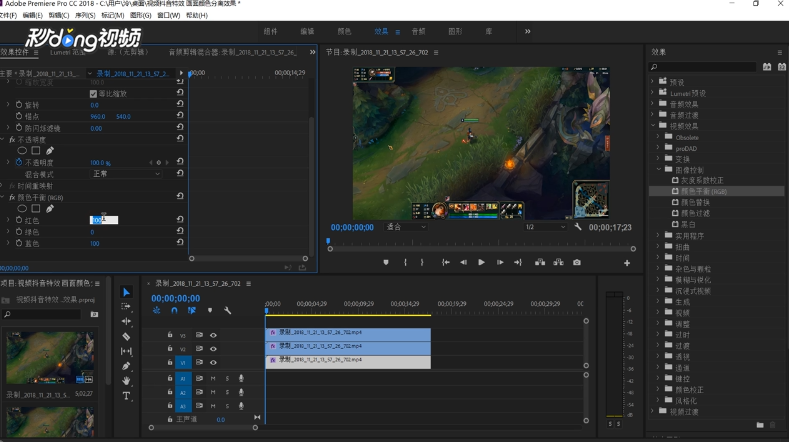 3/6将轨道二和三的混合模式改为“滤色”。
3/6将轨道二和三的混合模式改为“滤色”。 4/6选中视频轨道二和三,可以根据自己喜好调节其缩放和位置。
4/6选中视频轨道二和三,可以根据自己喜好调节其缩放和位置。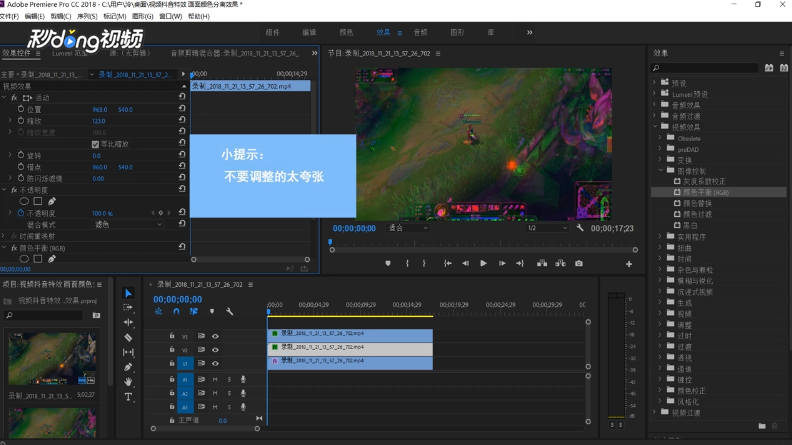 5/6如果想要RGB颜色出现振动效果,需要手动添加关键帧,选择某一轨道添加缩放帧,向后移动两帧,改为“120”。
5/6如果想要RGB颜色出现振动效果,需要手动添加关键帧,选择某一轨道添加缩放帧,向后移动两帧,改为“120”。 6/6向后移动四帧,改回“100”,位置关键帧同理。
6/6向后移动四帧,改回“100”,位置关键帧同理。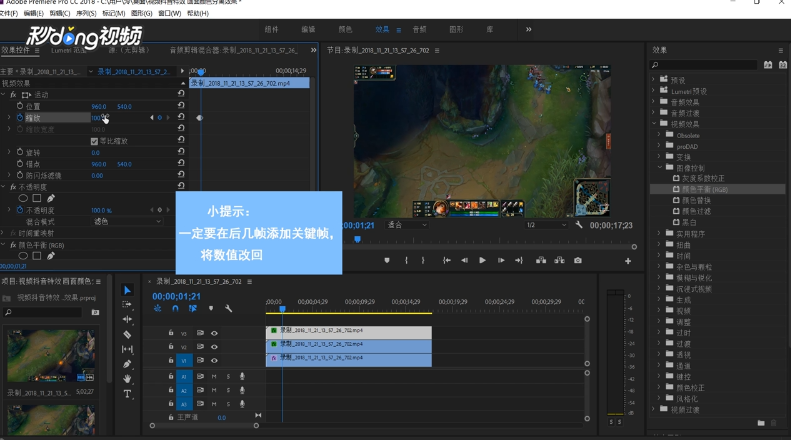
 2/6将“颜色平衡”中红色、绿色改为“0”,将轨道二和轨道三红色蓝色改为“0”。
2/6将“颜色平衡”中红色、绿色改为“0”,将轨道二和轨道三红色蓝色改为“0”。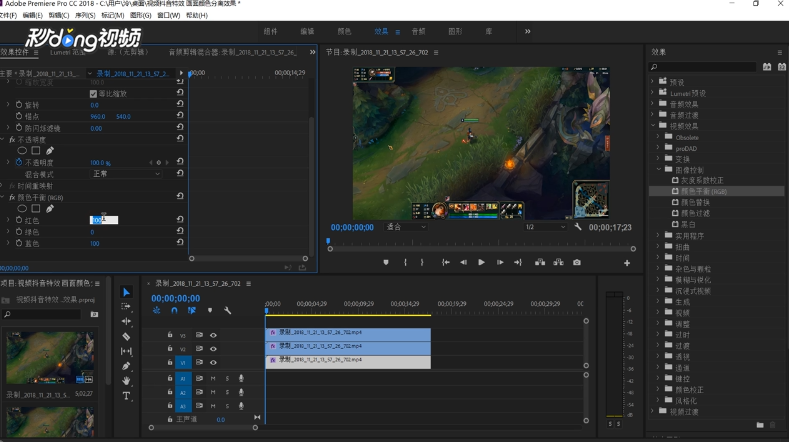 3/6将轨道二和三的混合模式改为“滤色”。
3/6将轨道二和三的混合模式改为“滤色”。 4/6选中视频轨道二和三,可以根据自己喜好调节其缩放和位置。
4/6选中视频轨道二和三,可以根据自己喜好调节其缩放和位置。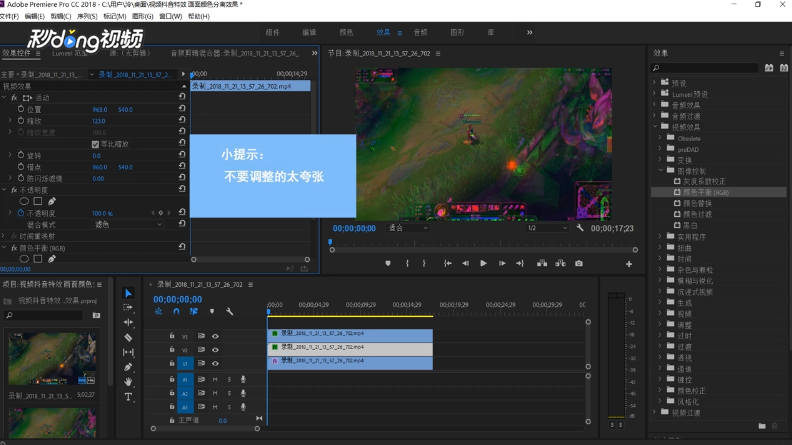 5/6如果想要RGB颜色出现振动效果,需要手动添加关键帧,选择某一轨道添加缩放帧,向后移动两帧,改为“120”。
5/6如果想要RGB颜色出现振动效果,需要手动添加关键帧,选择某一轨道添加缩放帧,向后移动两帧,改为“120”。 6/6向后移动四帧,改回“100”,位置关键帧同理。
6/6向后移动四帧,改回“100”,位置关键帧同理。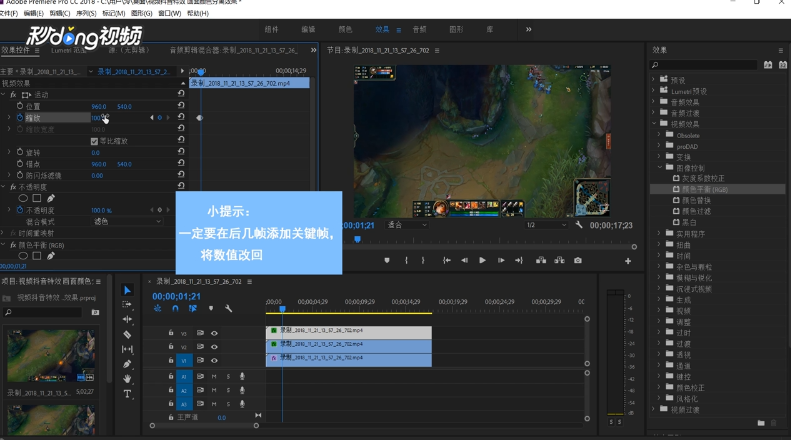
版权声明:
1、本文系转载,版权归原作者所有,旨在传递信息,不代表看本站的观点和立场。
2、本站仅提供信息发布平台,不承担相关法律责任。
3、若侵犯您的版权或隐私,请联系本站管理员删除。
4、文章链接:http://www.1haoku.cn/art_821340.html
上一篇:打不开瓶盖吗?剪刀和保鲜膜就可以帮你
下一篇:地铁列车靠什么东西来制动?
 订阅
订阅